Por vezes, é desejável visualizar os seus documentos PDF diretamente no modo de ecrã inteiro. Embora isto facilite a visualização do conteúdo, elimina as distracções e oferece a melhor visualização do essencial. Se quiser saber como o fazer, veio ao sítio certo. Neste guia, vou mostrar-lhe como ativar automaticamente o modo de ecrã inteiro ao abrir um ficheiro PDF.
Principais conclusões
- Pode definir o modo de ecrã inteiro para os seus ficheiros PDF, para que sejam apresentados em tamanho real quando os abre.
- Isto pode ser facilmente configurado através das definições do documento no Acrobat.
- O modo de ecrã inteiro permite-lhe visualizar os documentos sem ser perturbado.
Instruções passo a passo
Em primeiro lugar, é necessário certificar-se de que o ficheiro PDF está aberto no Adobe Acrobat. Comece com os seguintes passos para ativar o modo de ecrã inteiro:
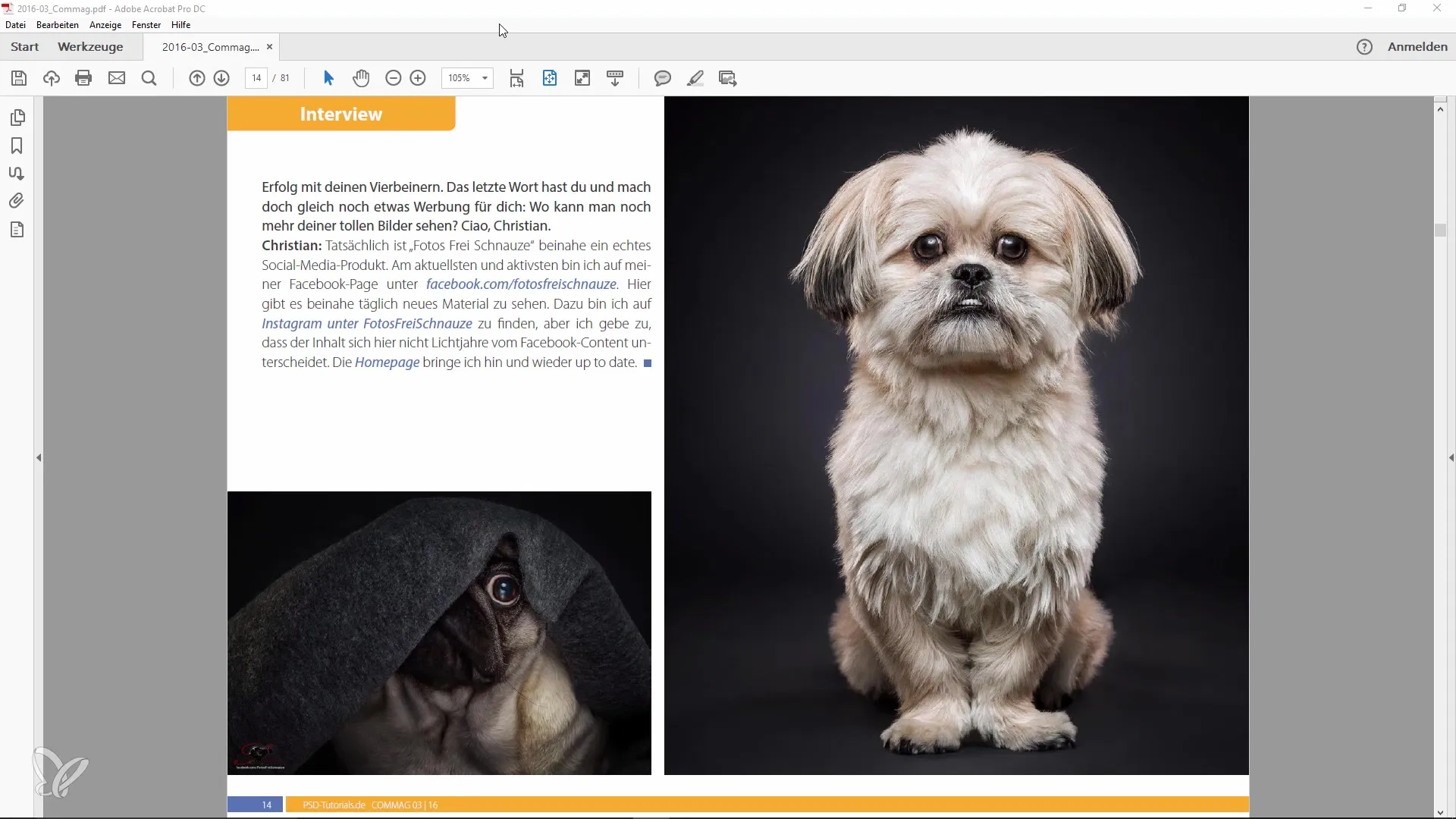
Abra agora o menu "Ficheiro". Normalmente, pode encontrá-lo no canto superior esquerdo do ecrã. É importante conhecer todas as opções deste menu, uma vez que aqui podem ser efectuadas definições importantes.
Selecione a opção "Propriedades" no menu pendente. Esta função dá-lhe acesso a várias definições do documento que pode personalizar de acordo com as suas necessidades.
Agora, deve clicar no separador "Ver". Aqui encontrará todas as opções disponíveis para controlar o comportamento de visualização do seu ficheiro PDF.
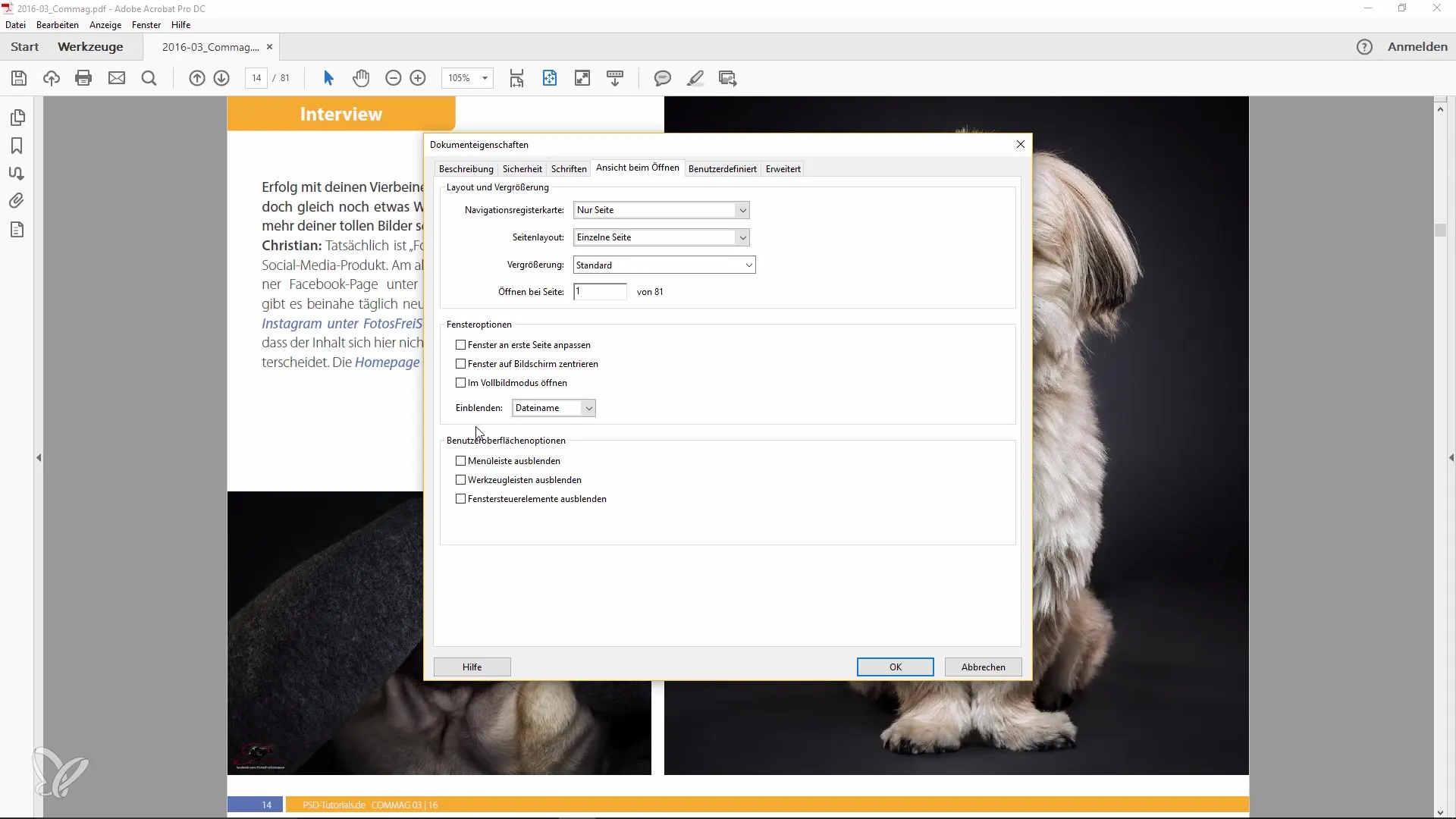
Na secção "Quando abrir", verá a opção "Abrir em modo de ecrã inteiro". Assinale esta caixa para especificar que o ficheiro PDF é automaticamente apresentado em modo de ecrã inteiro quando é aberto. Esta é uma funcionalidade extraordinária que lhe poupará muito tempo e esforço.
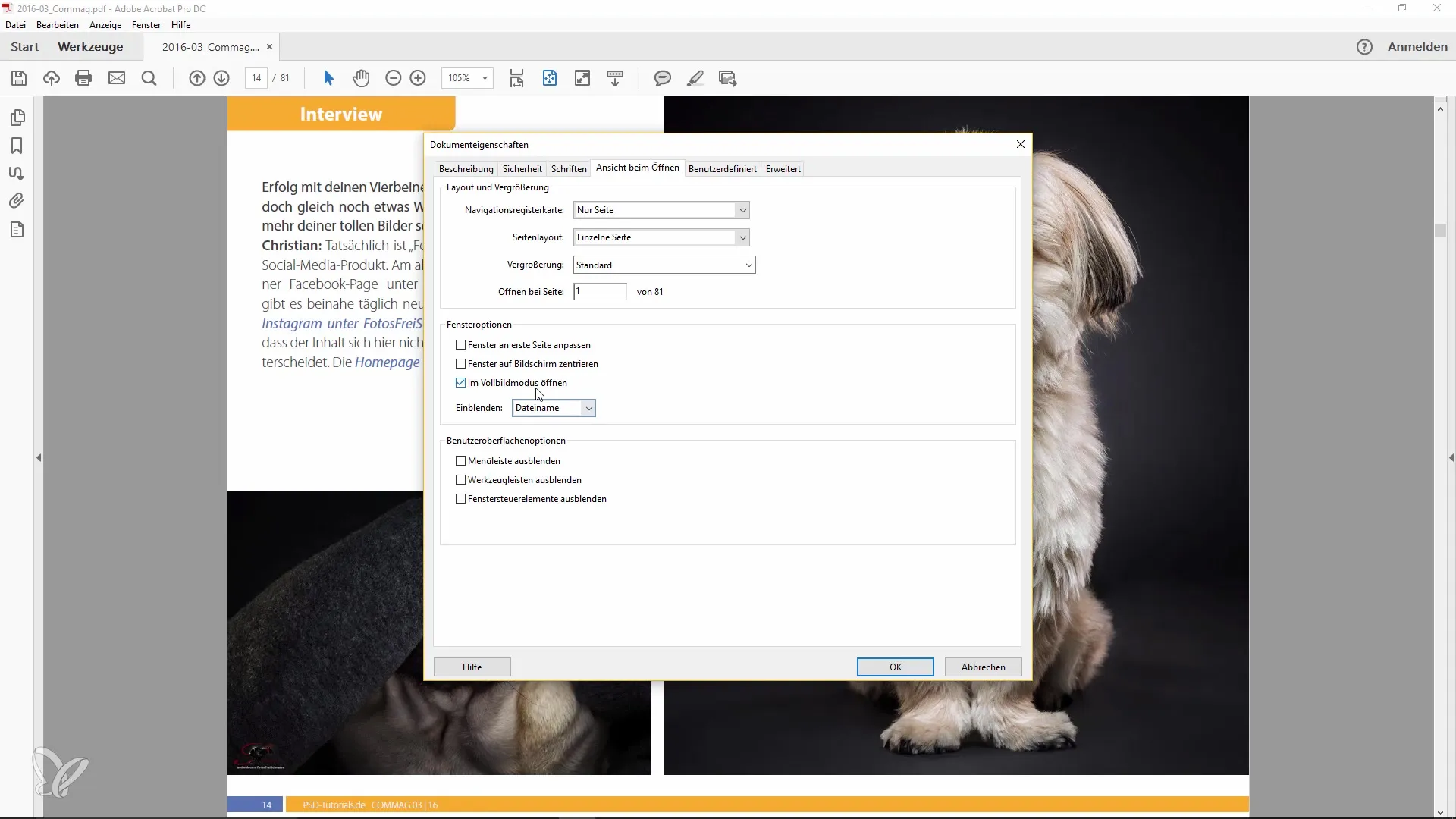
Uma vez definida esta opção, o ficheiro PDF, como no caso de uma banda desenhada, será sempre apresentado em ecrã inteiro, sem que o menu esteja visível. É uma funcionalidade muito útil que deve utilizar, especialmente se tiver preparado conteúdos para apresentar ou para uma apresentação.
Existe também uma opção para ativar manualmente o modo de ecrã inteiro. Para o fazer, basta ir à opção correspondente no menu "Ver" ou premir a combinação de teclas "Ctrl + L". Isto também o levará para o modo de ecrã inteiro e poderá apreciar o documento sem qualquer distração.
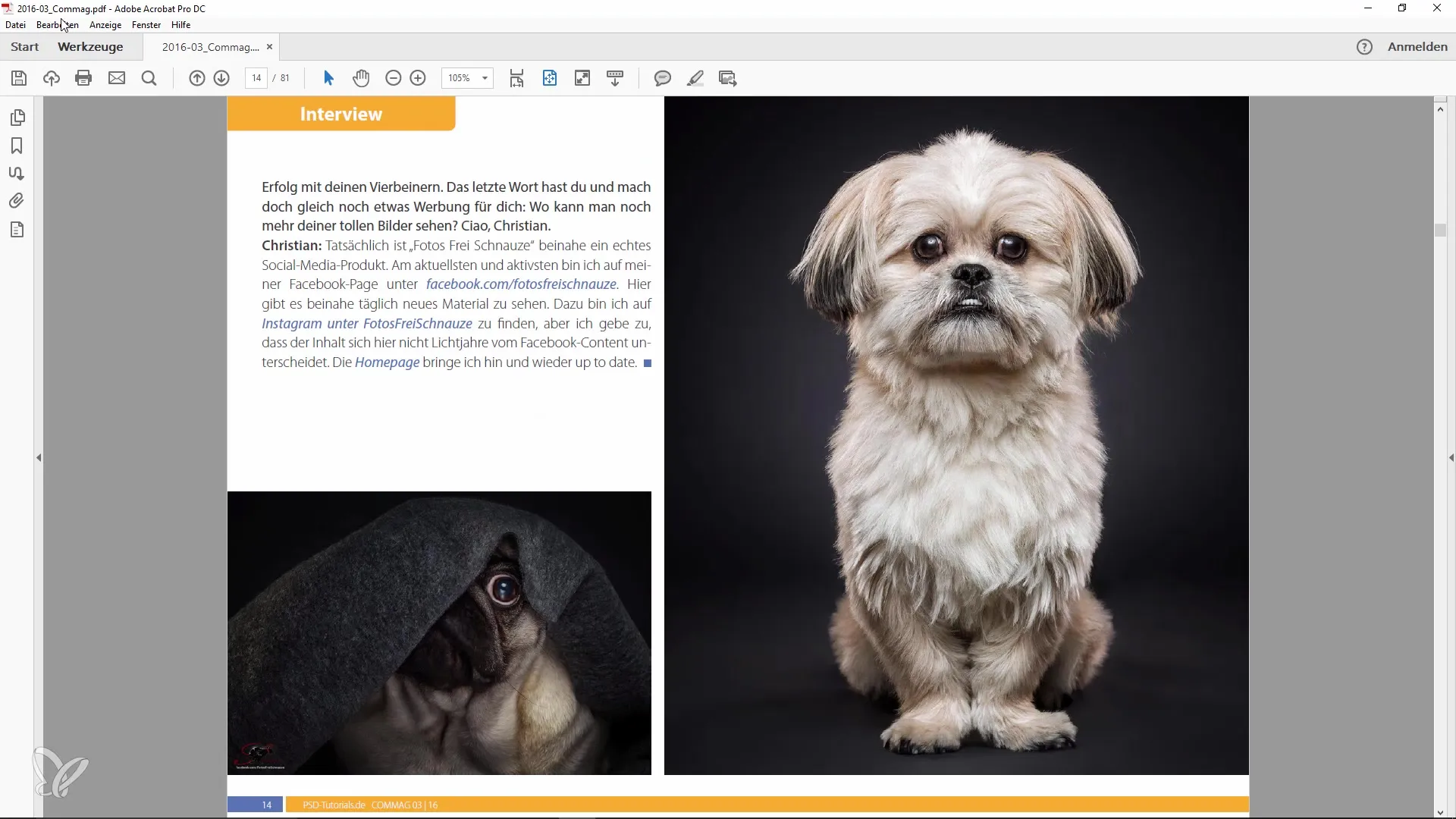
Enquanto estiver no modo de ecrã inteiro, basta navegar para a esquerda e para a direita com as teclas de setas ou para cima e para baixo com a tecla de setas para alternar entre páginas. Isto facilita a navegação rápida e a análise da informação.
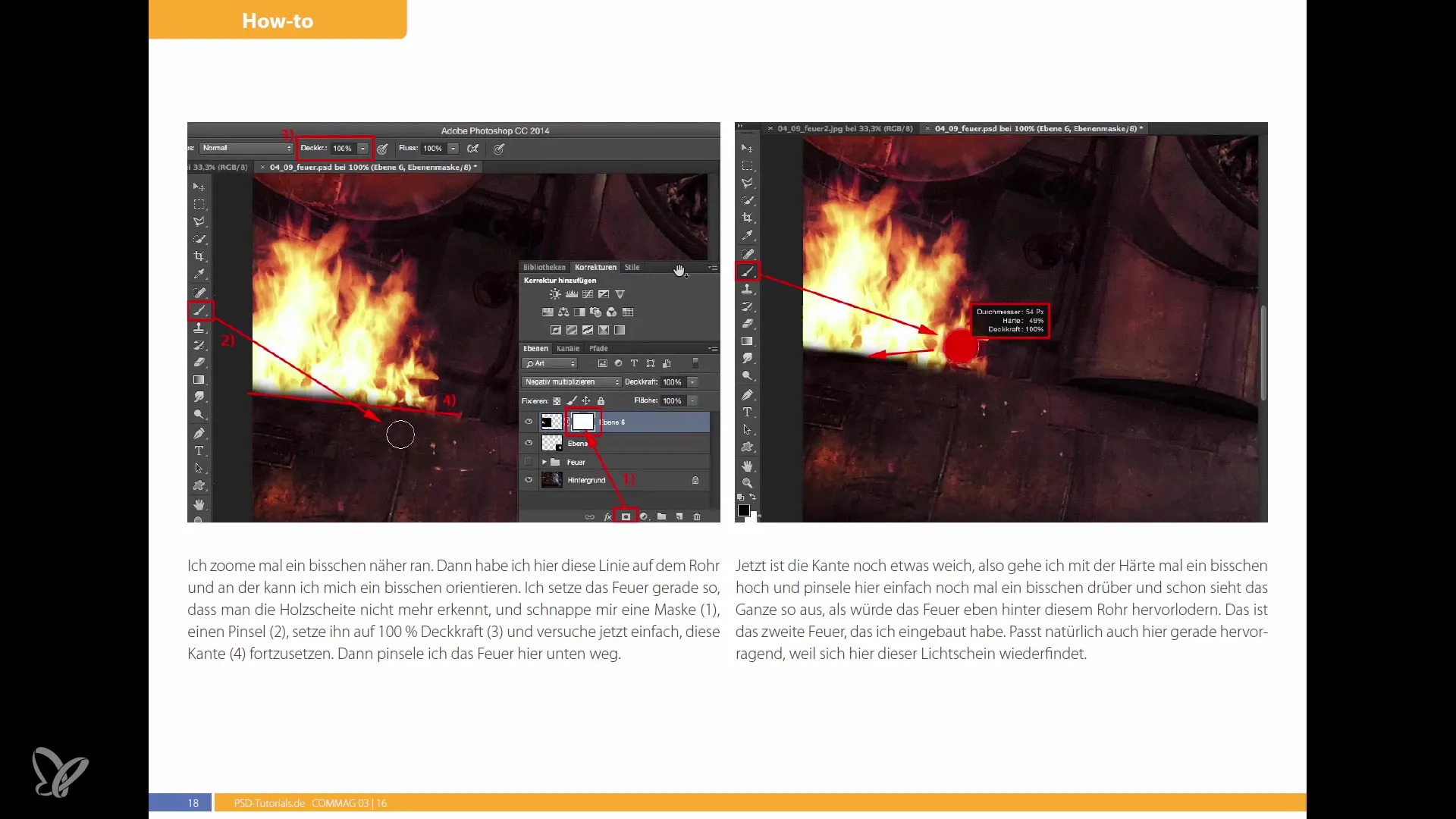
Navegar no modo de ecrã inteiro é uma forma agradável de percorrer os seus PDFs. Verá que o foco está no conteúdo e não nos menus ou noutras distracções.
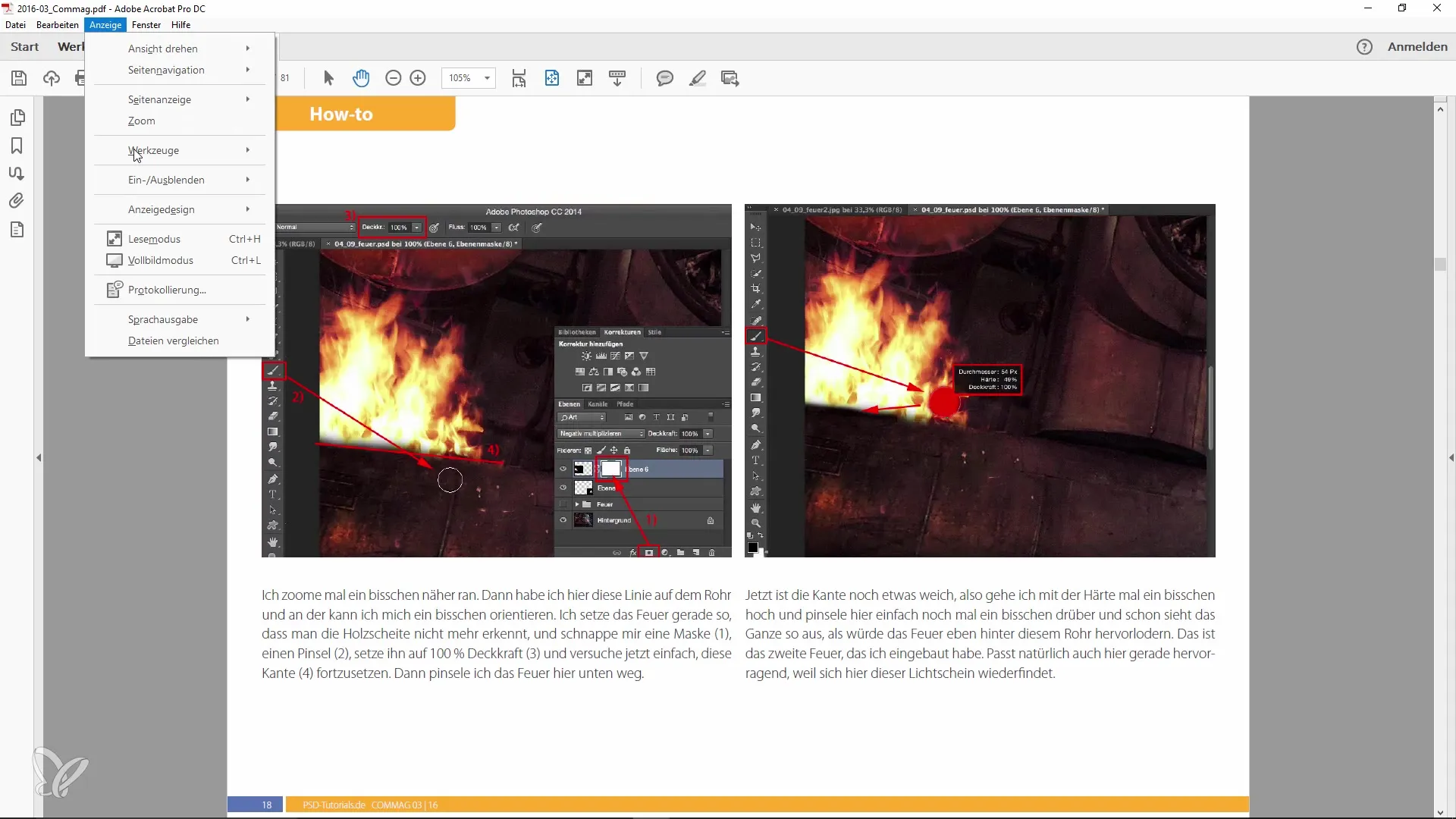
Outra dica é que pode mudar a vista para cinzento escuro. Isto altera o aspeto da interface do utilizador para uma forma mais apelativa, que pode ser mais confortável e semelhante à que vê no Photoshop. Isto ajuda a tornar o seu ambiente de trabalho mais agradável.
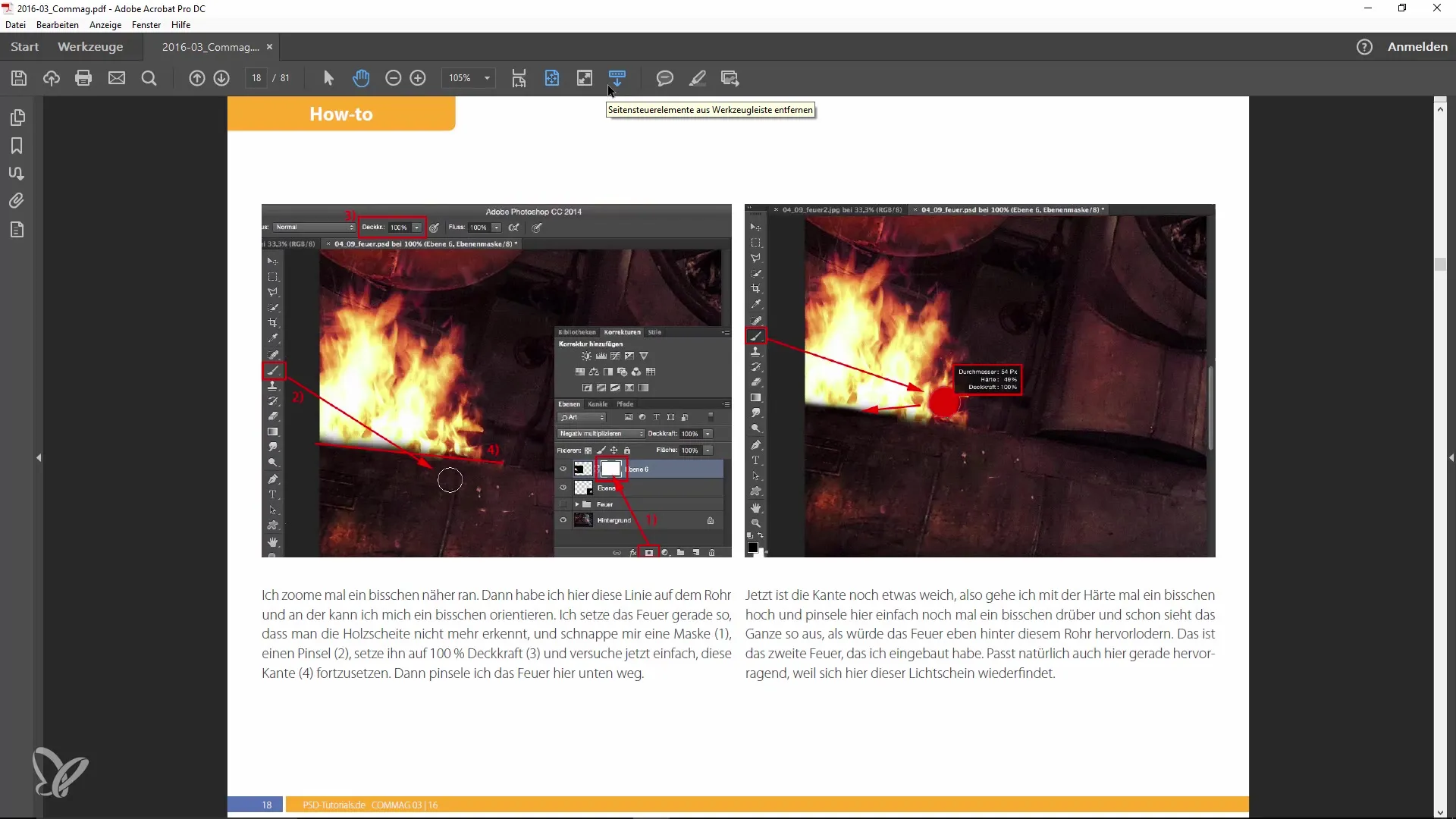
Utilize este pequeno ajuste para desfrutar mais do trabalho com os seus documentos. Especialmente se trabalhar numa área criativa, isto pode aumentar a inspiração e a eficiência.
Resumo
Neste guia, você aprendeu a ativar o modo de tela inteira ao abrir PDFs no Adobe Acrobat. Percorremos os passos para personalizar a interface do utilizador para que possa aceder da melhor forma ao conteúdo dos seus documentos.
Perguntas mais frequentes
Como posso ativar o modo de ecrã inteiro no Adobe Acrobat?Tem de abrir as propriedades do ficheiro PDF e ativar a opção "Abrir em modo de ecrã inteiro" em "Ver".
Também posso ativar manualmente o modo de ecrã inteiro?Sim, basta premir "Ctrl + L" no Adobe Acrobat para ativar manualmente o modo de ecrã inteiro.
Como posso alternar entre páginas no modo de ecrã inteiro?Pode utilizar as teclas de seta esquerda e direita ou as teclas de seta para cima e para baixo para navegar entre páginas.
Existe alguma forma de alterar a interface do utilizador no Adobe Acrobat?Sim, pode alterar a vista para cinzento escuro para personalizar o aspeto.


